说说cdr给图片加高斯模糊效果的操作流程。
- PC教程
- 11分钟前
- 405

我们有时会用到cdr软件,不过大家知道给图片加高斯模糊效果的操作吗?下面打字教程网小编就给大家分享给图片加高斯模糊效果的方法哦,希望会对你有所帮助。 cdr给图片...
我们有时会用到cdr软件,不过大家知道给图片加高斯模糊效果的操作吗?下面打字教程网小编就给大家分享给图片加高斯模糊效果的方法哦,希望会对你有所帮助。
cdr给图片加高斯模糊效果的操作流程

1、打开Coreldraw。
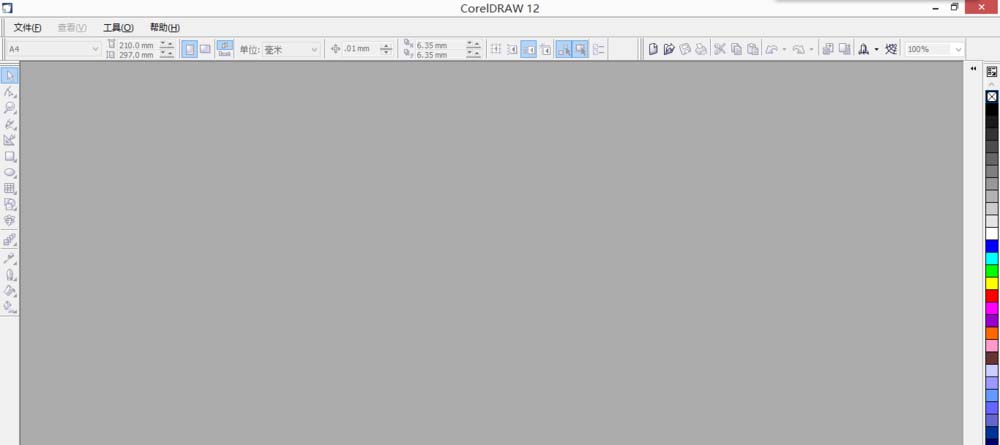
2、点击左上角的“文件”,然后再点击“新建”。
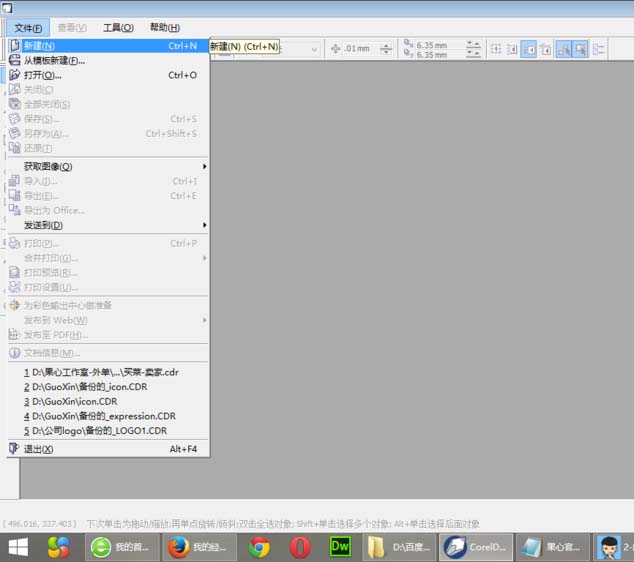
3、再点击“文件”,然后选择“导入”。现在就来导入一张图片。
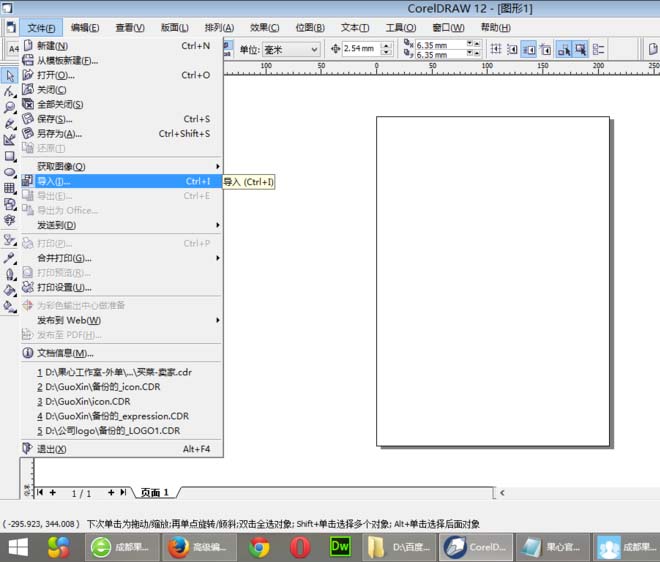
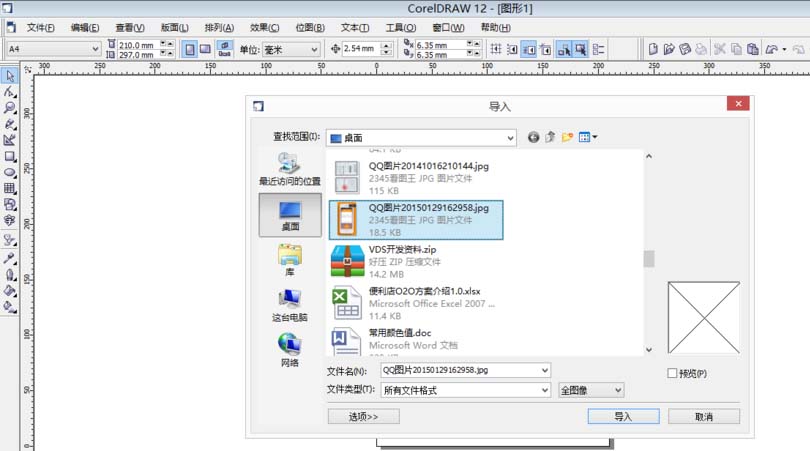
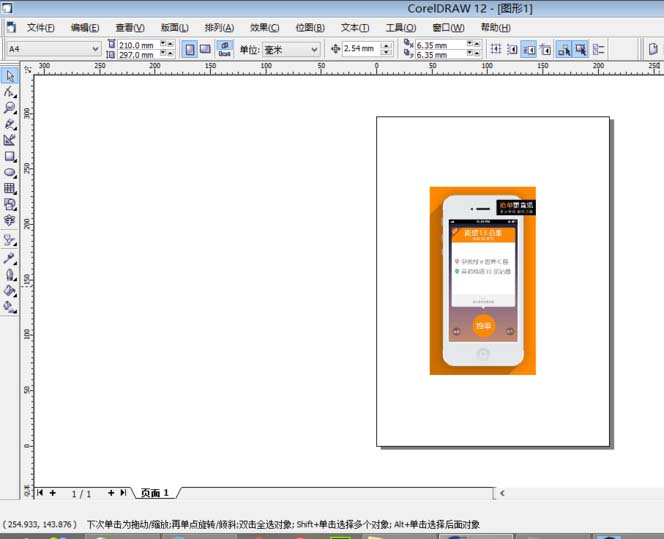
4、点击“位图”、“模糊”、“高斯式模糊”。
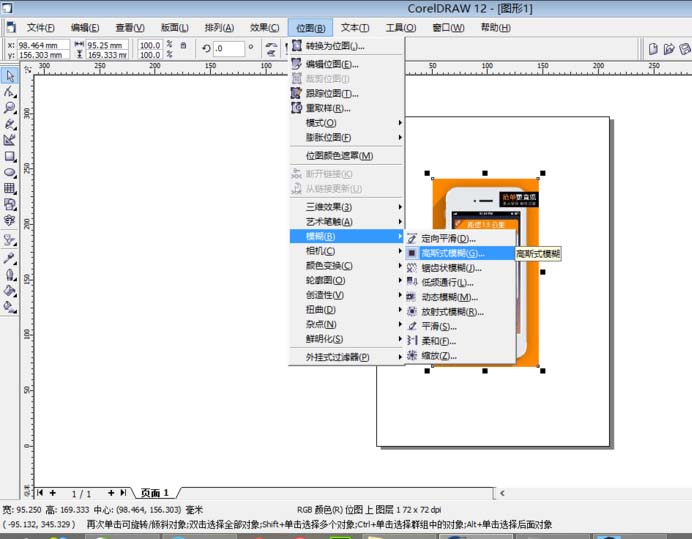
5、设置高斯模糊的半径,然后再点击“预览”来调试模糊,最后点击“确定”按钮即可设置成功。
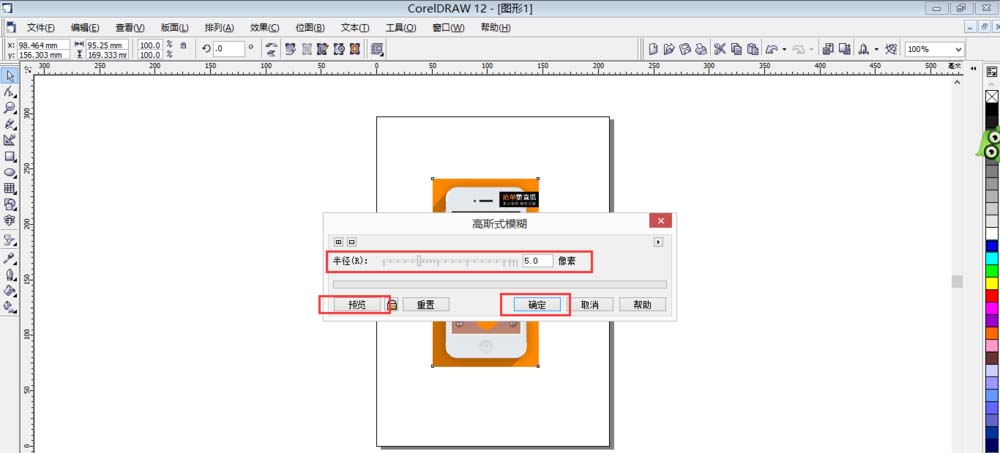
上面就是打字教程网小编为大家带来的cdr给图片加高斯模糊效果的操作流程,一起来学习学习吧。相信是可以帮助到一些新用户的。
本文由cwhello于2024-10-10发表在打字教程,如有疑问,请联系我们。
本文链接:https://dzxmzl.com/5769.html
本文链接:https://dzxmzl.com/5769.html